Ecco come sfruttare la funzionalità di Gmail che permette di fare un'etichetta in base un filtro che corrisponderà ad uno o più indirizzi di posta elettronica.
Seppur possa sembrare, sopratutto ai più giovani, che la posta elettronica sia un mezzo di comunicazione tramite internet ormai superato, esso è necessario, molto comodo e molto usato, purtroppo però, spam, phishing ed email marketing possono rovinare l'esperienza d'utilizzo gestionale e comodo che possono garantire le email per restare in contatto con conoscenti, famigliari oppure anche per utilizzi più professionali.
Se si utilizza Gmail, oltre che grazie al suo filtro antispam, per gestire più agevolmente la posta elettronica grazie i filtri di Gmail si possono suddividere maggiormente i messaggi di posta, e, grazie le etichette si possono categorizzare, creare un'etichetta partendo da un filtro che si basa su uno o su diversi indirizzi email è semplicissimo e molto comodo.
Perché e come convertire indirizzi email in etichette su Gmail
Le etichette di Gmail sono permanenti nella casella di posta e sono ben visibili, questo vuol dire che, se non diversamente specificato nelle impostazioni di Gmail tramite l'interfaccia web, da qualsiasi posto e con qualsiasi dispositivo o client di posta si accederà ci saranno.
L'utilità di creare etichette da indirizzi email in pratica è la stessa di quella originaria di Gmail, ovvero categorizzare meglio la posta, con la differenza però che sarà suddivisa in base a gruppi di persone se l'etichetta è generata grazie a filtri basati su indirizzi email, ovvero, si potrà vedere a colpo d'occhio che cosa ci scrivono i colleghi, il gruppo di amici che si frequentano maggiormente, i clienti più importanti, i collaboratori e molto altro.
Fare le etichette su Gmail in base un gruppo d'indirizzi di posta elettronica è molto semplice, in pratica basta solo premere l'ingranaggio in alto a destra nella versione desktop sul web di Gmail per entrare nelle impostazioni, nella sezione "Filtri" premere "Crea nuovo filtro", e, nel campo "Da" bisogna inserire gli indirizzi email che comporranno l'etichetta tra parentesi graffe separati da OR.
Ad esempio, per fare l'etichetta "paperopoli" contenente l'indirizzo email di "qui", "quo" e "qua" si andrà ad inserire {[email protected] OR [email protected] OR [email protected]}, successivamente, premendo "crea un filtro con questa ricerca" bisognerà solamente selezionare "Applica l'etichetta", e, nel menu a tendina premendo "Nuova etichetta..." si potrà fare l'etichetta che farà riconoscere chiaramente i mittenti, ovviamente per confermare tutto bisognerà premere "Crea filtro":
Da com'è possibile vedere delle immagini sopra riportate creare un'etichetta di Gmail la quale corrisponde solo a determinati indirizzi di posta elettronica richiede di fare solamente 5 semplici passaggi, e, anche se è semplice farlo non vuol dire che sia una sciocchezza io lo trovo utile e lo consiglio per caselle di posta elettronica Gmail che si usano per lavoro e/o per creare delle liste di email che saranno un'etichetta che si vuole vedere solo su smartphone o tablet, quando si è in ferie, al lavoro od in movimento. A voi sarà comodo ed utile per cosa creare etichette in base i mittenti su Gmail?






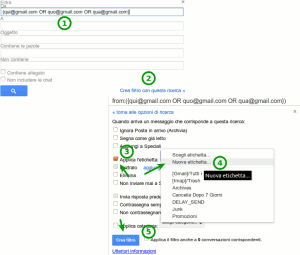
UTILISSIMO E CHIARISSIMI
Grazie Valerio 🙂